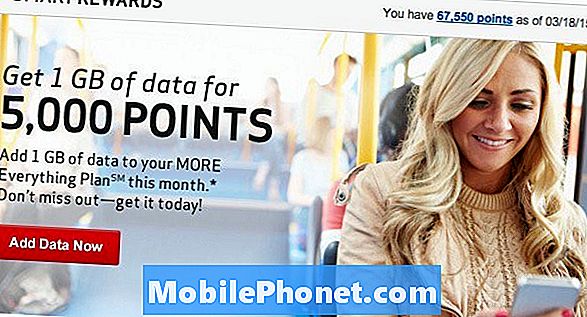#Huawei # Mate20X è uno smartphone Android premium rilasciato per la prima volta alla fine dello scorso anno, meglio conosciuto per il suo ampio display. È la versione più grande del modello Mate 20 con un display OLED da 7,2 pollici con una risoluzione di 1080 x 2244 pixel. Utilizza un sistema a tripla fotocamera posteriore che è stato sviluppato da Leica e ha anche una singola fotocamera frontale da 24 MP. Sotto il cofano c'è un HiSilicon Kirin 980 abbinato a 8 GB di RAM. Sebbene questo sia un dispositivo dalle prestazioni solide, ci sono casi in cui possono verificarsi determinati problemi che affronteremo oggi. In questa ultima puntata della nostra serie di risoluzione dei problemi, affronteremo il problema con il Huawei Mate 20X.
Se possiedi un Huawei Mate 20 X o qualsiasi altro dispositivo Android, non esitare a contattarci utilizzando questo modulo. Saremo più che felici di assisterti per qualsiasi dubbio tu possa avere con il tuo dispositivo. Questo è un servizio gratuito che offriamo senza vincoli. Chiediamo tuttavia che quando ci contatti cerchi di essere il più dettagliato possibile in modo che possa essere fatta una valutazione accurata e possa essere fornita la soluzione corretta.
Come risolvere il problema con Huawei Mate 20X non si accende
Un grosso problema che potresti riscontrare sul tuo dispositivo mobile è quando non si accende. Quando ciò accade, la prima cosa che devi fare è assicurarti che la batteria del telefono sia completamente carica seguendo i passaggi elencati di seguito.
- Pulisci la porta di ricarica del telefono utilizzando una bomboletta di aria compressa. Assicurati di rimuovere lo sporco o i detriti bloccati in questa porta.
- Caricare completamente il telefono utilizzando il caricatore a muro.
- Nel caso in cui il telefono non si carichi, provare a utilizzare un cavo di ricarica e un caricatore a muro diversi. Dovresti anche provare a caricare il telefono da una porta USB del computer nel caso in cui la ricarica utilizzando il caricatore a muro non funzioni.
Una volta caricata completamente la batteria, provare ad accendere il telefono. Se ancora non si accende, procedere con i passaggi di risoluzione dei problemi aggiuntivi elencati di seguito.
Eseguire un soft reset
Prova ad aggiornare il software del telefono per eliminare la possibilità che il problema sia causato da un piccolo problema tecnico del software. Questo di solito viene fatto su un dispositivo che non risponde, tuttavia dovrebbe funzionare anche in questo caso poiché aggiornerà il software del telefono. Questo può essere fatto facilmente riavviando semplicemente il dispositivo.
- Tieni premuto il tasto di accensione e riduzione del volume per un massimo di 45 secondi.
- Attendi il riavvio del dispositivo.
Controlla se il problema persiste.
Avvia il telefono in modalità provvisoria
Ci sono casi in cui un'app che hai scaricato causerà problemi al telefono quando vengono installati. Per verificare se un'app che hai scaricato sta causando il problema, dovrai avviare il telefono in modalità provvisoria poiché solo le app preinstallate possono funzionare in questa modalità.
- Spegnere il telefono tenendo premuto il pulsante di accensione per alcuni secondi.
- Tieni premuto il pulsante di accensione e rilascialo quando vedi il logo Huawei sullo schermo.
- Dopo aver rilasciato il tasto di accensione, premere immediatamente e tenere premuto il tasto di riduzione del volume.
- Continua a tenere premuto il tasto Volume finché il telefono non si avvia completamente.
- Una volta che il telefono si avvia, "Modalità provvisoria" dovrebbe essere visualizzata nella parte inferiore dello schermo
Nel caso in cui il problema non si verifichi in questa modalità, molto probabilmente è causato da un'app che hai installato. Scopri cos'è questa app e disinstallala. Dovrai eseguire un metodo di prova ed errore per scoprire quale app sta causando il problema.
Cancella la partizione della cache del telefono
Ci sono casi in cui i dati memorizzati nella cache memorizzati nella partizione dedicata del telefono possono essere danneggiati. Quando ciò accade, ciò di solito causa il verificarsi di determinati problemi sul telefono. Per eliminare la possibilità che questa sia la causa del problema, dovrai cancellare la partizione cache del telefono dalla modalità di ripristino.
- Spegni il telefono.
- Premi e tieni premuto il pulsante di aumento del volume insieme al pulsante di accensione sul dispositivo contemporaneamente per alcuni secondi
- Il telefono entrerà nella modalità di ripristino delle scorte
- Utilizza i pulsanti del volume per evidenziare "cancella partizione cache" e utilizza il tasto di accensione per selezionarlo
- Riavvia il sistema una volta completato il processo
Controlla se il problema persiste.
Eseguire un ripristino delle impostazioni di fabbrica
Nel caso in cui i passaggi precedenti non riescano a risolvere il problema con Huawei Mate 20 X, è possibile che ciò sia causato da un problema tecnico del sistema. Il modo migliore per affrontarlo in questo momento è eseguire un ripristino delle impostazioni di fabbrica. Tieni presente che quando esegui questo passaggio i dati del tuo telefono verranno eliminati.
- Spegni il telefono.
- Premi e tieni premuto il pulsante di aumento del volume insieme al pulsante di accensione sul dispositivo contemporaneamente per alcuni secondi
- Il telefono entrerà nella modalità di ripristino delle scorte
- Usa i pulsanti del volume per evidenziare seleziona cancella cache / ripristino dati di fabbrica e usa il tasto di accensione per selezionarlo
- Riavvia il sistema una volta completato il processo
Nel caso in cui i passaggi precedenti non riescano a risolvere il problema, sarà necessario portare il telefono in un centro di assistenza e farlo controllare poiché potrebbe già essere causato da un componente hardware difettoso.